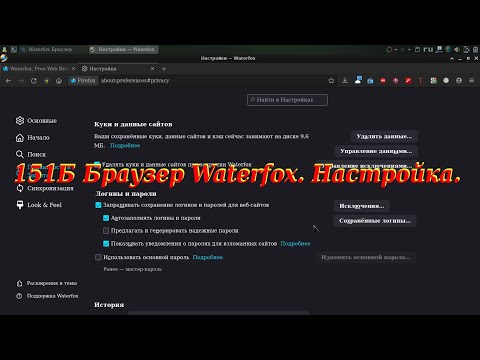Таким образом, вы установили Firefox в Windows Vista, но вы, похоже, не можете установить плагин для флеш-памяти … вы нажмете кнопку «Установить отсутствующие плагины», следуйте за мастером, перезапустите Firefox и он все еще не установлен. Досадно!
Вместо того, чтобы проходить это многократно без везения, вы можете просто установить плагин вручную с помощью нескольких шагов.

Обратите внимание, что этот ручной метод можно использовать для установки любого плагина, а не только Flash.
Установка Flash-плагина вручную на Vista
Первое, что вам нужно сделать, - это загрузить файл плагина вручную. Вы должны щелкнуть по этой ссылке правой кнопкой мыши и выбрать «Сохранить ссылку как …» в меню.
https://fpdownload.macromedia.com/get/flashplayer/xpi/current/flashplayer-win.xpi
После загрузки файла переименуйте файл с расширением.zip:


Эти два файла, которые вам нужно скопировать, следующие:
- flashplayer.xpt
- NPSWF32.dll
Установить для всех пользователей
Чтобы найти каталог установки Firefox, перейдите к следующему пути в проводнике Windows:
C:Program FilesMozilla Firefoxplugins
Обратите внимание: если вы работаете на 64-битной Vista, путь будет иметь (x86), как следующий скриншот, или если вы используете Portable Firefox, вам нужно будет найти папку установки Firefox и перейти туда в каталог плагинов.

Установить только для учетной записи пользователя
Если у вас нет доступа администратора к вашему компьютеру или вы просто хотите установить только для своей учетной записи, вы можете перейти к следующему пути:
%APPDATA%Mozilla


Проверка установки
Вы можете убедиться, что плагин загружен и включен, набрав о: плагины в адресную строку: